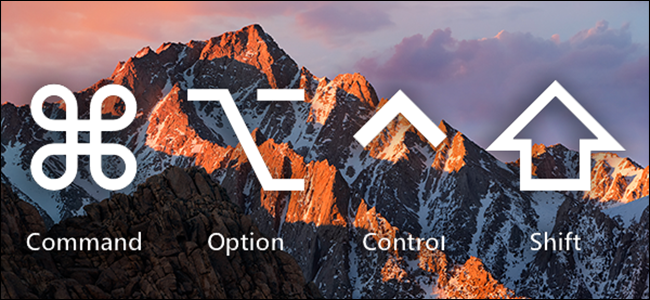Size nasıl klavye ekleneceğini daha önce göstermiştikBelgelerinize eklemeyi kolaylaştırmak için Word 2013'teki sembollerin kısayolları. Klavye kısayolları Excel'deki sembollere de eklenebilir, ancak doğrudan bir yöntem yoktur.
Bir sembol için hatırlaması kolay bir klavye kısayolu oluşturmak için Excel'deki Otomatik Düzelt özelliğini kullanarak size geçici bir çözüm göstereceğiz.
Ekle sekmesinin Semboller bölümünde Sembol'ü tıklattığınızda, Word'deki gibi bir açılır menüyü gösteren hiçbir aşağı ok olmadığını göreceksiniz.

Ayrıca, Sembol iletişim kutusunda Kısayol Tuşu düğmesi veya kodu yoktur.

Şeritte bir sekmeye sağ tıklayıp açılan menüden Şeridi Özelleştir'i seçseniz bile…

… Seçenekler iletişim kutusunun sol tarafındaki komut listesinin altında Özelleştir düğmesi yoktur.

Excel'de bu sınırlamayı aşmak içinbir sembole kısayol tuşu atayın, imleci hücreye yerleştirin ve İngiliz Sterlini işareti gibi bir sembol seçmek ve eklemek için Ekle sekmesinin Semboller bölümündeki Sembol düğmesini kullanın.
NOT: Excel'e bir sembol eklemek, Word'deki ile aynı şekilde yapılır.
Hücredeki sembolü seçin ve panoya kopyalayın.

DOSYA sekmesini tıklayın.
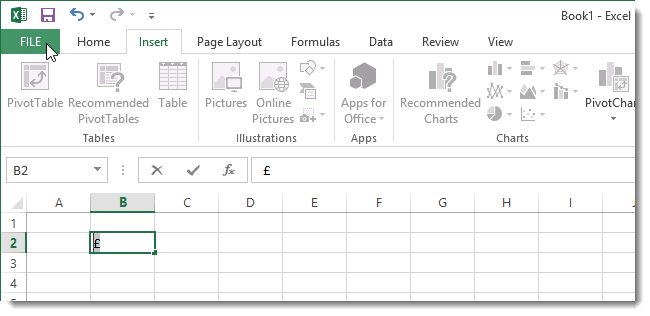
Bilgi ekranının sol tarafındaki listede Seçenekler'i tıklayın.

Excel Seçenekleri iletişim kutusunda soldaki listeden Prova Basma'yı tıklayın.

Prova ekranında, Otomatik Düzeltme Seçenekleri'ni tıklatın.

Otomatik Düzelt iletişim kutusunun Otomatik Düzelt sekmesiyanlış yazılmış kelimeyi veya sembolle ilişkili karakter kümesini yazarken otomatik olarak düzeltilecek veya eklenecek varsayılan yanlış yazım ve sembollerin varsayılan listesiyle ayarlanmıştır.
Bu liste değiştirilebilir, böylece kullanabilirsinizSık yazdığınız sembolleri göstermek için hatırlaması kolay kısaltmalar (ancak gerçek kelimeler değil) ekleyin. Örneğin, BP'yi aşağıdaki düzenleme kutusuna girdik. İngiliz Sterlini sembolünü aşağıdaki düzenleme kutusuna yapıştırdık ve yapıştırdık. Çiftimizi listeye eklemek için Ekle'yi tıklayıp Ekle'yi tıklayın.

Otomatik Düzelt iletişim kutusunu kapatmak için Tamam'ı tıklatın ve Excel Seçenekleri iletişim kutusunu kapatmak için tekrar Tamam'ı tıklatın.
Şimdi, bir hücreye bir İngiliz Pound sembolü eklemek istediğimizde, BP ve boşluk yazabiliriz ve sembol otomatik olarak eklenecektir.
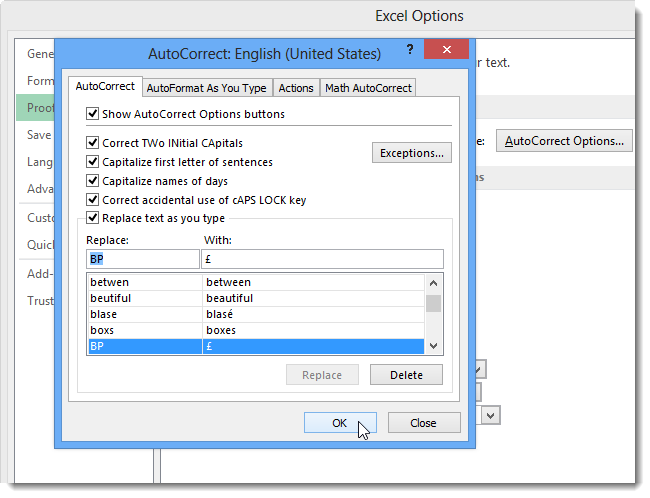
Sık kullanılan semboller için başka kısaltmalar eklemek için Excel çalışma sayfalarınıza sembollerin kolayca eklenmesi için Otomatik Düzelt listesine ekleyin.